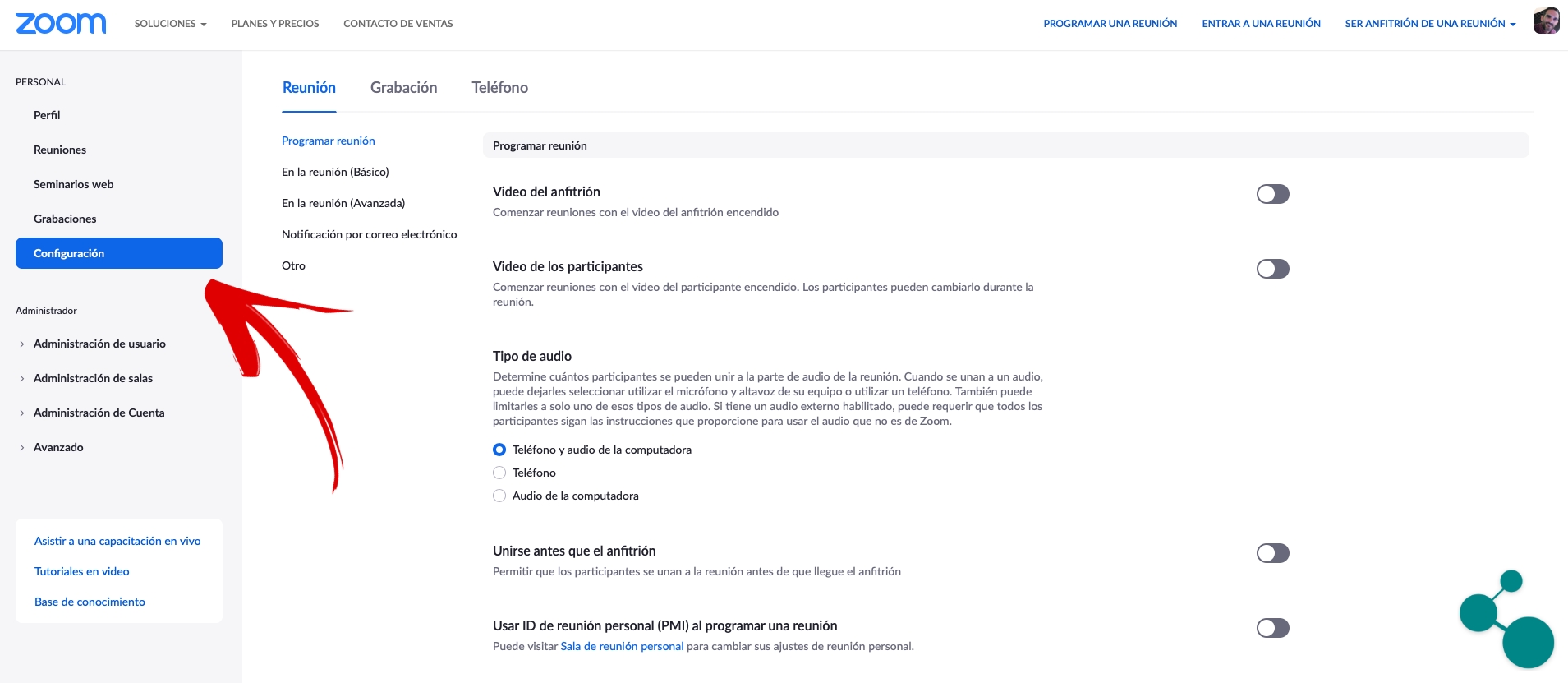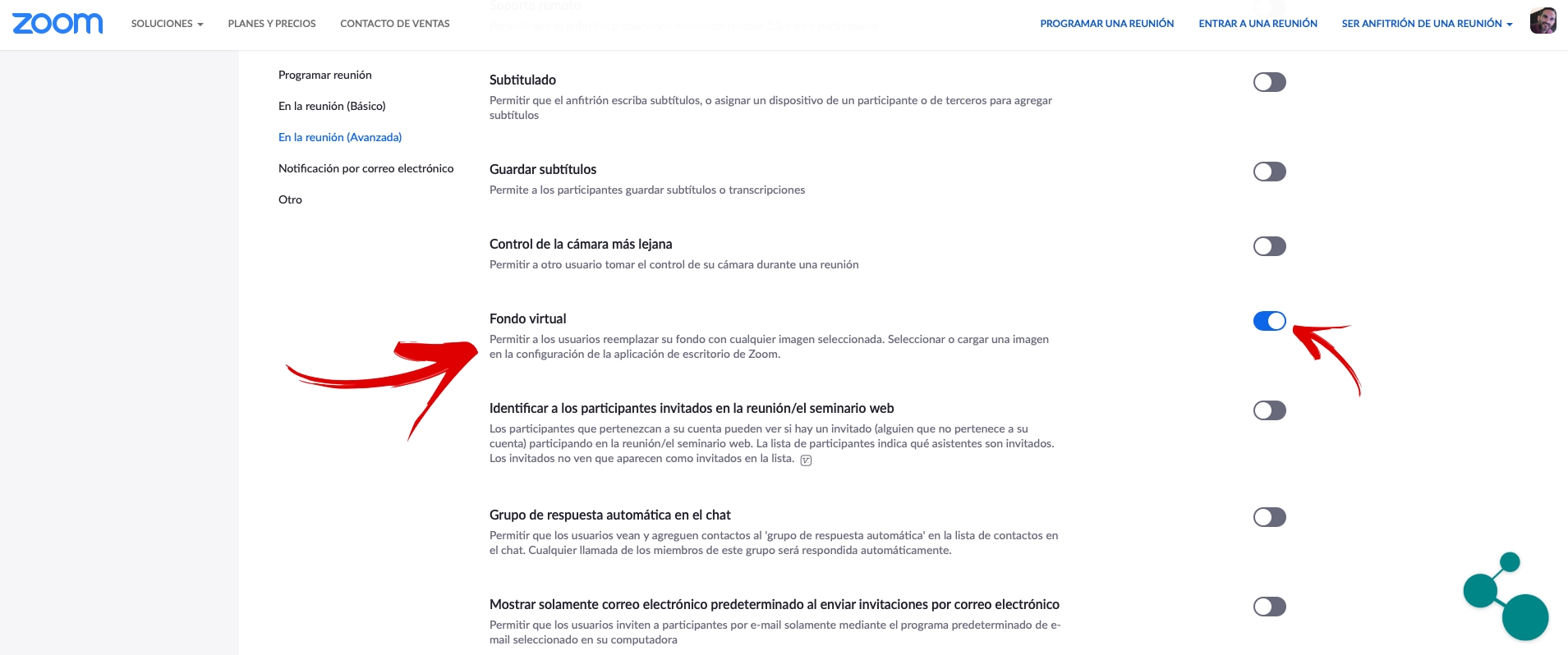We blijven veel meer gebruik maken van toepassingen voor videogesprekken dan we ons konden voorstellen. Zoom Sinds de verplichte huiselijke opsluiting begon, een van de meest geregistreerde gebruikers wereldwijd. Hoewel bepaalde geruchten en verhalen (zogenaamd echt) over bepaalde veiligheidsproblemen die hij presenteerde hem uiteindelijk pijn hebben gedaan. De waarheid is dat het nog steeds talloze actieve gebruikers heeft die de app gebruiken voor hun dagelijkse communicatie.
Vandaag brengen we je een korte tutorial om een erg nieuwsgierig en nuttig hulpmiddel te gebruiken. Met dit telewerk niet iedereen die het uitvoert, heeft een ruimte die voor dit doel is geconditioneerd. Velen hebben hun hart moeten ophalen en het kantoor in een vrije hoek van het huis moeten opzetten. Y als we videogesprekken voeren, vooral op professioneel niveau, Ons bed, onze keuken of garage op de achtergrond ziet er niet goed uit waar we moesten zoeken.
De achtergrond van je videogesprekken is niet langer je kamer
Zoom biedt ons de mogelijkheid om een virtuele achtergrond te gebruiken waardoor we een veel professioneler beeld kunnen bieden in videogesprekken. Daarnaast dient dit ook om deels de privacy van ons huis en dat te waarborgen niemand hoeft echt te zien waar we zijn. Als je werkplek, of de plek waar je je werkuitrusting hebt moeten installeren (vrije tijd), geen geweldige achtergrond heeft met boekenplanken vol mooie boeken, dan zul je deze tool leuk vinden.
Als we een belangrijke werk- of zakelijke conferentie gaan houden het is erg belangrijk om een goede verbinding te hebben, dat we goed hebben klinken. Het is ook belangrijk dat in het kaderen van de video we zien er goed uit. Y ook het is een detail om rekening mee te houden de achtergrond van de afbeelding die onze gesprekspartner zal zien. Zoals we al zeiden, velen hebben geen andere keus dan zichzelf te plaatsen waar er een opening is, maar de wasmachine op de achtergrond zien er niet erg goed uit, toch?
In andere meer gevestigde toepassingen voor videogesprekken, zoals Skype we hebben al de optie om een virtuele achtergrond toe te voegen. En dit is precies de tool die Zoom aanbiedt en waarover we vandaag gaan uitleggen hoe deze te gebruiken. Door een virtuele achtergrond toe te voegen aan onze videogesprekken, kunnen onze gesprekspartners zich concentreren op ons en op wat we te zeggen hebben. En u hoeft zich geen zorgen meer te maken over het deel van het huis dat te zien is.
Als je de mode-app voor videogesprekken nog niet hebt gedownload, laten we je het downloadlink voor iOS:
En hier zodat u de app kunt downloaden als u dat bent Android-gebruiker:
Activeer stap voor stap een virtuele achtergrond in Zoom
Si een virtuele achtergrond voor uw videogesprekken is wat u nodig heeft We leggen u stap voor stap uit hoe u deze kunt gebruiken. De eerste, zodra we toegang hebben tot ons Zoom-account, zal het zijn om de instellingen van ons account door op «configuratie".
Vanuit instellingen zullen we de optie activeren "Virtueel fonds". Zodra we deze optie hebben geactiveerd, kunnen we bij het starten van een videogesprek door deel te nemen aan een vergadering of door onze eigen te maken, het type achtergrond selecteren dat we willen gebruiken.
Daar moeten we rekening mee houden de achtergrond die we erachter hebben, zal van invloed zijn als het gaat om het gebruik van een virtuele. In professionele omgevingen is het heel typerend om een effen groene achtergrond te hebben, ook wel chroma genoemd. Tegen deze achtergrond is het gemakkelijk om beelden te projecteren die achter de persoon voor de camera naar buiten komen. Als we geen fonds als dit hebben (wat normaal zal zijn) ons team zal de diepte van de kamer softwarematig moeten aanpassen om een virtuele achtergrond te kunnen gebruiken.
Dat kan het geval zijn ons team heeft niet genoeg kracht om het te genereren volgens de moeilijkheid die het systeem vindt, maar over het algemeen verschijnt de virtuele achtergrond zelfs met een smartphone. Het programma stuit op moeilijkheden wanneer ons fonds erg diep is of vind er veel obstakels van verschillende vormen of maten. Het ideaal is om onszelf te plaatsen met een egale achtergrond Naar achteren. We hebben de mogelijkheid van pas de achtergrondtoon aan zodat het "geprojecteerde" beeld homogener is.
Wanneer we het gesprek starten of meedoen
Zodra we de vergadering hebben gemaakt, of we hebben deelgenomen aan een vergadering die door andere gebruikers is gemaakt ...
1 - We moeten kiezen of we meedoen met de camera, de microfoon of beide.
2 - We selecteren het pictogram dat linksonder verschijnt en daar kiezen we de optie «Virtueel Fonds».
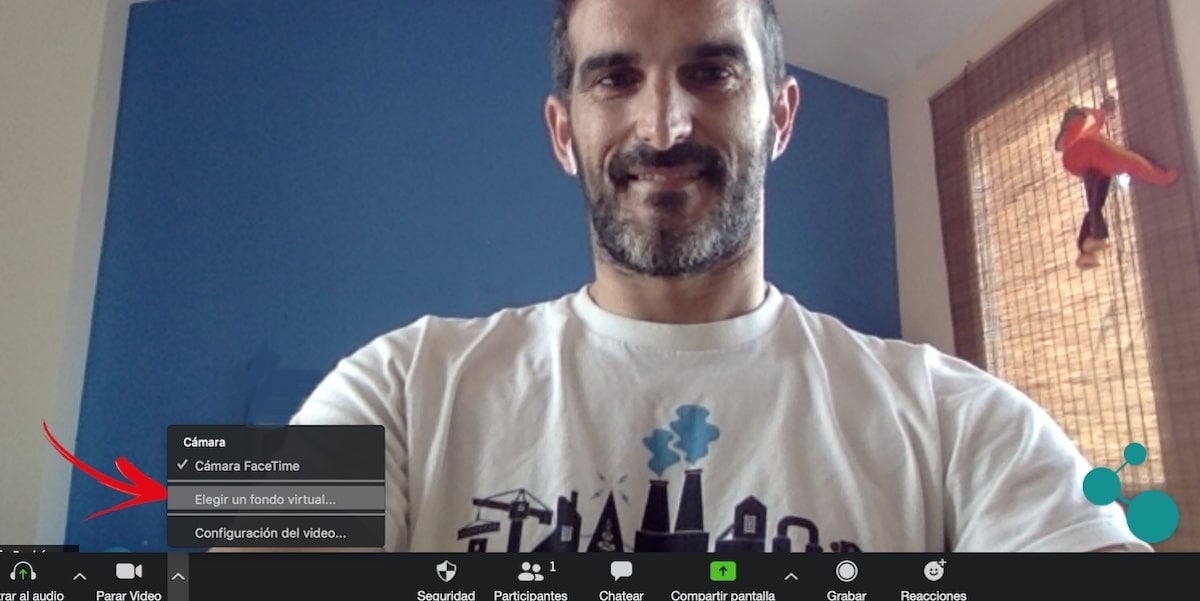
3 - We moeten (afhankelijk van het geval) de optie "Ik heb een groen scherm" uitschakelen zodat het systeem de virtuele achtergrond kan aanpassen aan degene die fysiek achter ons ligt.
4 - Het is tijd om te kiezen tussen de beschikbare opties van virtuele fondsen. We kunnen kiezen uit de bestaande, enkele extra's downloaden die de applicatie ons zelf biedt, of als we dat willen, kunnen we onze eigen afbeelding selecteren en deze direct als achtergrond gebruiken.
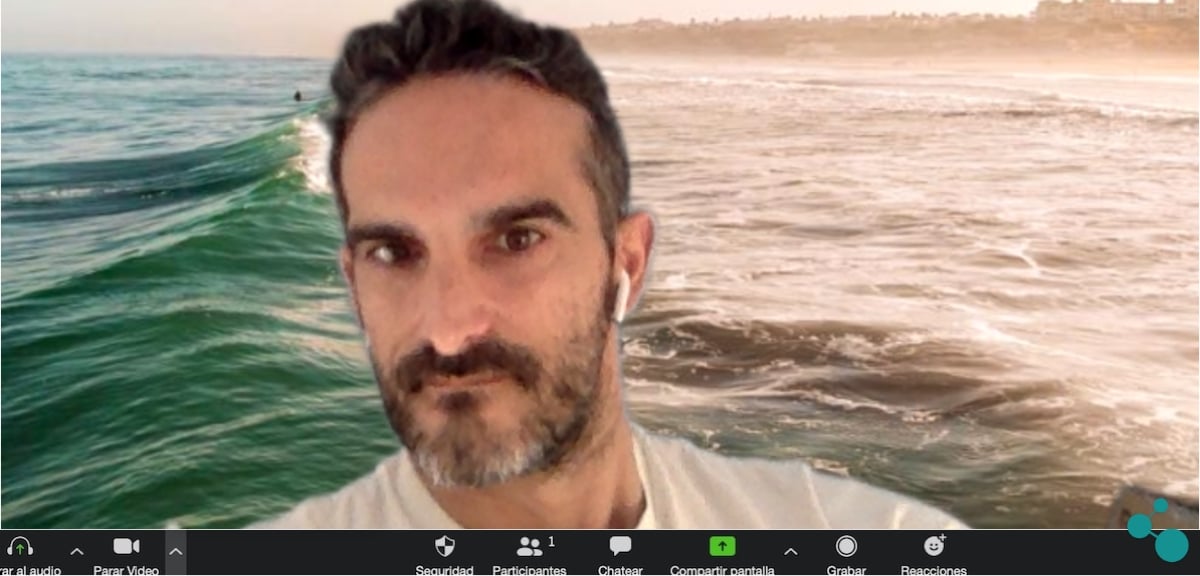
In deze test hebben we een foto van de zee geselecteerd als achtergrond van de afbeelding, en hoewel de gekozen hoek niet erg goed is, kunnen we perfect een idee krijgen van hoe de achtergrond eruitziet tijdens het videogesprek.
Een simpele aanpassing om een beter beeld te geven
Zoals je kunt zien, met een paar eenvoudige configuratie-instellingen kunnen we een andere achtergrondafbeelding aanbieden, ofwel professioneler, of voor het geval we willen communiceren met een leuke achtergrond. Of gewoon om achter ons een achtergrond te plaatsen die we leuk vinden en die we willen delen met de rest van de gesprekspartners. Zoom past zich aan onze behoeften aan en biedt deze mogelijkheid aan dat de locatie van onze werkplek geen invloed heeft op het imago dat we projecteren.
Zoals we je hebben uitgelegd, nof we hebben veel meer nodig dan een achtergrond die zo vlak mogelijk is zodat de App-software er niet onder lijdt, of ons direct vertelt dat het gekozen fonds niet kan worden aangewend. De ervaring zal verbeteren op basis van de achtergrondafbeelding die we kiezen, afhankelijk van de omstandigheden, en zal dat ook zijn veel efficiënter en "professioneler" als we in staat zijn om een achtergrond, naast glad, groen. Iets dat als we de mogelijkheid hebben om het te proberen, we een aanzienlijke verbetering zullen merken.